Bilgisayarınızda yazı yazarken tuşlara bastığınızda harflerin gecikmeli olarak ekrana gelmesi can sıkıcı bir sorun olabilir. Bu “klavye giriş gecikmesi” problemi, hem iş akışınızı yavaşlatır hem de yazma deneyiminizi olumsuz etkiler. Neyse ki, bu sorunu çözmek için birkaç kolay ve etkili yöntem mevcut. Endişelenmeyin—bu rehberde, sorunun kaynağına inerek adım adım çözüm yollarını bulacaksınız.
Article Summary
- Quick Summary: Klavye giriş gecikmesini gidermek için sürücüleri güncelleyin, gereksiz arka plan uygulamalarını kapatın ve sisteminizi güncel tutun.
- Read Time: Approx. 5-7 minutes.
- Key Takeaway: Sorunun çoğu zaman sürücü veya yazılım kaynaklı olduğunu unutmayın; basit güncellemeler ve ayarlamalar çoğu durumda yeterlidir.
Klavye Bağlantısını ve Donanımını Kontrol Edin
İlk olarak, klavyenizin bilgisayarınıza düzgün şekilde bağlı olduğundan ve donanımında bir sorun olmadığından emin olun. Kablolu bir klavye kullanıyorsanız, USB bağlantı noktasını değiştirin ve kablonun hasarlı olup olmadığını kontrol edin. Kablosuz klavye için ise pil seviyesini ve Bluetooth bağlantısını gözden geçirin. Farklı bir bilgisayarda klavyenizi deneyerek donanım arızasını ekarte edebilirsiniz.
Note: Klavyenizde sıvı teması veya fiziksel hasar varsa, yazılımsal çözümler işe yaramayabilir. Bu durumda yeni bir klavye denemek gerekebilir.
Bilgisayarınızı Yeniden Başlatın ve Arka Plan Uygulamalarını Kapatın
Basit bir yeniden başlatma, geçici yazılım hatalarını ve sistemdeki küçük takılmaları çözebilir. Bilgisayarınızı yeniden başlatın ve ardından gereksiz arka plan uygulamalarını kapatın. Özellikle kaynak tüketen programlar (ör. oyunlar, tarayıcılar veya video düzenleme yazılımları) açıkken klavye gecikmesi yaşanabilir. Görev Yöneticisi’ni Ctrl + Shift + Esc ile açıp, kullanılmayan uygulamaları sonlandırabilirsiniz.
Klavye Sürücülerini Güncelleyin veya Yeniden Yükleyin
Eski veya bozuk klavye sürücüleri, giriş gecikmesine neden olabilir. Sürücüleri güncellemek için:
- Başlat menüsüne sağ tıklayın ve Aygıt Yöneticisi‘ni seçin.
- Klavye kategorisini genişletin.
- Klavye cihazınıza sağ tıklayın ve Sürücüyü güncelleştir seçeneğini tıklayın.
- Güncel sürücü yazılımını otomatik olarak ara seçeneğini seçin.
- Güncelleme tamamlandıktan sonra bilgisayarınızı yeniden başlatın.
Sorun devam ederse, aynı menüden Cihazı kaldır seçeneğini kullanıp bilgisayarı yeniden başlatabilirsiniz. Windows, klavyeyi otomatik olarak yeniden tanıyacaktır.
Windows Güncellemelerini Kontrol Edin ve Yükleyin
Sistemdeki eksik güncellemeler veya uyumsuzluklar, klavye girişlerinde gecikmeye yol açabilir. Windows güncellemelerini kontrol etmek için:
- Başlat > Ayarlar > Güncelleştirme ve Güvenlik yolunu izleyin.
- Güncellemeleri denetle butonuna tıklayın.
- Mevcut güncellemeleri yükleyin ve bilgisayarınızı yeniden başlatın.
Güncellemeler sistem kararlılığını artırır ve donanım uyumluluğunu geliştirir. Windows güncellemelerinin avantajları ve dezavantajları hakkında daha fazla bilgi edinebilirsiniz.
Klavye Gelişmiş Ayarlarını Düzenleyin
Klavye ayarlarında yapılan bazı değişiklikler, gecikmeyi azaltabilir. Özellikle “Yinelenen Tuş Gecikmesi” ve “Yinelenen Tuş Hızı” ayarlarını gözden geçirin:
- Başlat > Ayarlar > Erişim Kolaylığı > Klavye yolunu izleyin.
- “Klavye kısayolları” altında “Yavaş Tuşlar” veya “Filtre Tuşları” etkinse devre dışı bırakın.
- Denetim Masası > Klavye bölümünde “Yinelenen Tuş Gecikmesi” ve “Yinelenen Tuş Hızı” ayarlarını kendinize uygun şekilde ayarlayın.
Bu ayarlar, tuşlara bastığınızda harflerin ne kadar hızlı ekrana yansıyacağını belirler.
Virüs ve Kötü Amaçlı Yazılım Taraması Yapın
Bilgisayarınıza bulaşan kötü amaçlı yazılımlar veya virüsler, sistem kaynaklarını tüketerek klavye gecikmesine yol açabilir. Güvenilir bir antivirüs programı ile tam sistem taraması gerçekleştirin. Bulunan tehditleri temizleyin ve ardından bilgisayarınızı yeniden başlatın.
Otomatik Sorun Giderici Araçları Kullanın
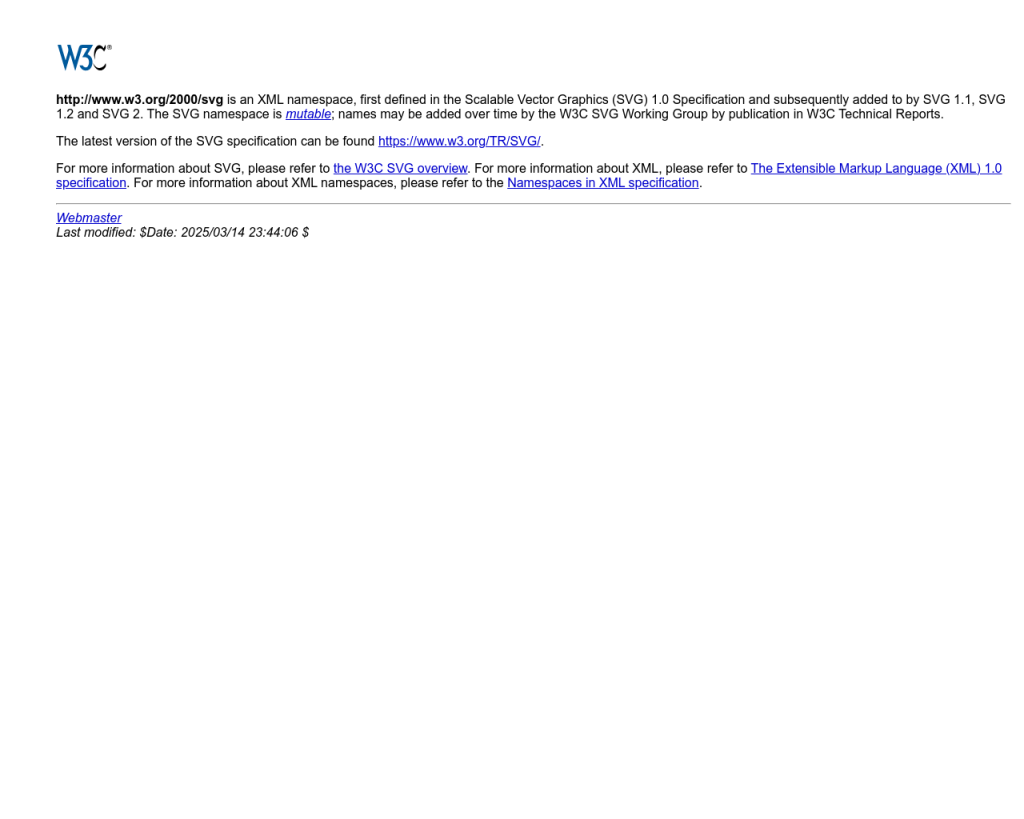
Windows, klavye ile ilgili sorunları otomatik olarak tespit edip çözebilen yerleşik bir sorun giderici sunar:
- Başlat > Ayarlar > Güncelleştirme ve Güvenlik > Sorun Gider yolunu izleyin.
- “Klavye” seçeneğine tıklayın ve “Sorun gidericiyi çalıştır”ı seçin.
- Yönergeleri izleyin ve önerilen düzeltmeleri uygulayın.
‘Windows klavye giriş gecikmesi’ için Önerilen Çözüm
‘Windows klavye giriş gecikmesi’ sorununa daha doğrudan bir çözüm için otomatik bir araç kullanmayı düşünün. Outbyte, bu belirli hataya yol açabilen temel Windows sorunlarını güvenle tarayıp onarmak üzere tasarlanmıştır ve elle sorun gidermeye harcayacağınız zamandan tasarruf etmenizi sağlar.
Sistem Dosyalarını ve Kayıt Defterini Onarın

Bozuk sistem dosyaları veya kayıt defteri hataları, klavye gecikmesine yol açabilir. Windows’un SFC (Sistem Dosyası Denetleyicisi) ve DISM araçlarını kullanarak sistem bütünlüğünü kontrol edin:
- Başlat menüsüne sağ tıklayın ve Komut İstemi (Yönetici) seçin.
- Açılan pencereye
sfc /scannowyazıp Enter’a basın. - Tarama tamamlandığında bilgisayarınızı yeniden başlatın.
- Gerekirse,
DISM /Online /Cleanup-Image /RestoreHealthkomutunu da çalıştırabilirsiniz.
Bu adımlar, eksik veya bozuk sistem dosyalarını otomatik olarak onarır. Daha detaylı bilgi için Microsoft’un resmi rehberini inceleyebilirsiniz.
Ekstra: Sürücü ve Sistem Optimizasyonu İçin Otomatik Araç Kullanın
Eğer yukarıdaki adımlar sorununuzu çözmediyse, bilgisayarınızdaki sürücü, kayıt defteri ve gereksiz dosya sorunlarını otomatik olarak tespit edip düzelten bir araç kullanmak faydalı olabilir. Outbyte, klavye gecikmesine neden olabilecek temel sistem hatalarını hızlıca tarar ve onarır. Böylece manuel işlemlerle vakit kaybetmeden, bilgisayarınızın genel performansını artırabilirsiniz.
Ayrıca, disk alanı yetersizliği de sistem performansını etkileyebilir. Windows 10 ve 11’de disk alanı boşaltma rehberimizi de inceleyebilirsiniz.
Sonuç: Klavye Giriş Gecikmesini Kalıcı Olarak Önlemek
Klavye giriş gecikmesi genellikle sürücü, sistem ayarları veya arka plan uygulamalarından kaynaklanır. Donanımınızı kontrol ettikten sonra, sürücü güncellemeleri ve sistem ayarlarını gözden geçirmek çoğu zaman problemi çözer. Virüs taraması yapmak ve sistem dosyalarını onarmak ise daha derinlemesine bir yaklaşımdır. Sorununuz hala devam ediyorsa, otomatik araçlar yardımıyla sisteminizi optimize etmeyi düşünebilirsiniz.
Unutmayın, sistem genelinde yavaşlama ya da başka donanım sorunları yaşıyorsanız, farklı bileşenleri de kontrol etmek gerekebilir. Bilgisayarınızı düzenli olarak güncel tutmak ve zararlı yazılımlardan korumak, bu tür sorunların önüne geçmenin en iyi yoludur.
